인디자인으로 다양한 편집디자인을 하지요~
페이지 만들때 많이 사용되는 인디자인 단락스타일, 문자스타일 활용 툴을 공유드립니다!

텍스트프레임 옵션: 글 박스 안의 마진 형성 -> 인세트
텍스트 기울기 : 13 ~16도 정도 (가독성을 위해)
펼침면의 페이지를 만들 때, 시작번호가 홀수인 경우에는 항상 왼쪽의 이미지와 같은 형태로 페이지가 생성된다.
두장이 마주보기 도어진 펼침면을 만들고 싶을 경우에는 페이지를 선택하고 마우스 오른쪽 버튼을 클릭하여 [문서페이지 재편성 허용]의 체크를 해제해야한다.
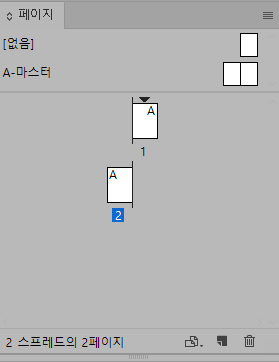
[마주본페이지 만들기]
페이지패널 > 마우스 오른쪽 버튼 클릭 > [문서페이지 재편성 허용] 체크 해제 > 페이지 추가 > 1페이지 선택후 삭제
- 글상자 / 이미지 상자의 상자 자체에도 면색 또는 선색을 넣을 수 있다.
- 스포이드 툴을 선택하여 이미지의 색상을 추출할수 있다.
- 추출된 색을 저장하고 이를 더블클릭하면 색상값의 수정이 가능하다.
- Ctrl + L = 개체를 잠그기
잠긴 개체의 왼쪽 상단 좌물쇠를 누르면 잠금 해제가 가능하다 - 스포이드 색 재설정 : arlt 클릭
- 단 나누기 : 텍스트 프레임 옵션 > 열 > 수 (원하는 단락 수)
단락스타일 저장 : 단락스타일 > 새로만들기 후 더블클릭
단락스타일은 한 단락에 한개만 적용 가능 함, 문자 스타일 과 함께 사용해야 적용 가능
설정한 내용 수정하면 전체 적으로 적용 됨
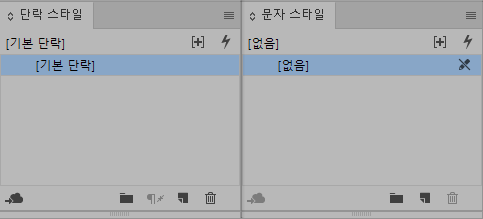
클릭>새단락스타일 제작 가능
원하는 기준 설정 후 > 단락스타일 없음으로 지정해야 기존 설정이 바뀌어도 영향 받지않는다
- 단락스타일 이란? ====> 비슷한 설정에서 몇가지 추가하기
- 단락스타일 만들기 : 뉴> 기준 > 기준이 되는 스타일 선택 > 다음스타일 > 동일한 스타일 > 기준
> 단락 스타일 없음(기준 스타일로 계속 놔두면 기존 설정도 변경됨)
1. 단락스타일 : 글씨의 정렬, 글줄간의 공백, 행간, 자간등 단락의 모든 부분에 있어서 설정된 설정값을 저장하였다가 다른 부분에도 적용할 수 있다. (단락패널 + 문자패널)
2. 문자스타일 : 글씨체, 글씨 크기 , 행간, 자간, 글씨의 색상등, 글에 관련 된 부분 중에서도 문자패널에 있는 목록에 대한 설정값을 저장하였다가 다른 부분에 적용할 수 있다.
3. 스타일등록
글씨의 형태를 먼저 한 세트 제작하고 필요한 부분을 스타일로 등록한다
(필요 부분 드래그 후 패널 하단 뉴버튼 클릭)
4. 스타일의 적용순서
[단락스타일] 먼저 적용하고 [문자스타일적용]
문자스타일에서 저장되는 정보가 단락스타일의 기능들중 일부에 포함되기 때문에, 문자스타일이 적용된경우 서체, 색상등에서 제대로 적용되지 않을 수 있다.
'기타' 카테고리의 다른 글
| 인디자인 텍스트 둘러싸기 툴 사용 (0) | 2019.06.16 |
|---|---|
| 인디자인 문자도형화 응용하기 (0) | 2019.06.15 |
| 인디자인 초청장, 초대장, 청첩장 등 만들기 (0) | 2019.06.13 |
| 인디자인 간단한 소개 카탈로그 만들기 TIP (0) | 2019.06.12 |
| 인디자인으로 캐릭터 책갈피 만들기 (0) | 2019.06.11 |



